
Vos yeux ressentiront des picotements lorsque vous utiliserez un écran d'iPhone lumineux la nuit. Pour résoudre ce problème, vous pouvez essayer d'activer le mode sombre sur votre iPhone. Ce guide vous montrera comment activer le mode sombre sur votre iPhone pour obtenir une esthétique minimaliste tout en économisant la durée de vie de la batterie et en réduisant la fatigue oculaire.
iOS offre la fonction de passer au thème sombre en un seul clic, qui peut être facilement appliquée dans l'interface et les applications. De cette façon, les utilisateurs n'ont pas besoin d'activer le mode sombre individuellement pour chaque application. De plus, l'iPhone propose plusieurs façons d'activer ou de désactiver le mode sombre. Passons en revue ces méthodes :
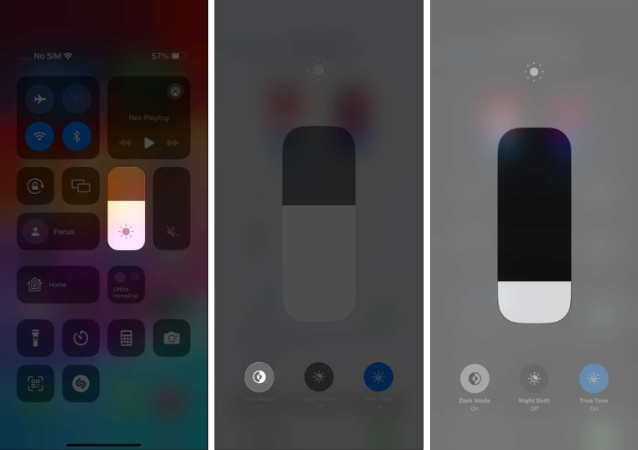
Ce processus assombrit l'interface utilisateur et révèle son impact attractif sur toutes les applications compatibles.
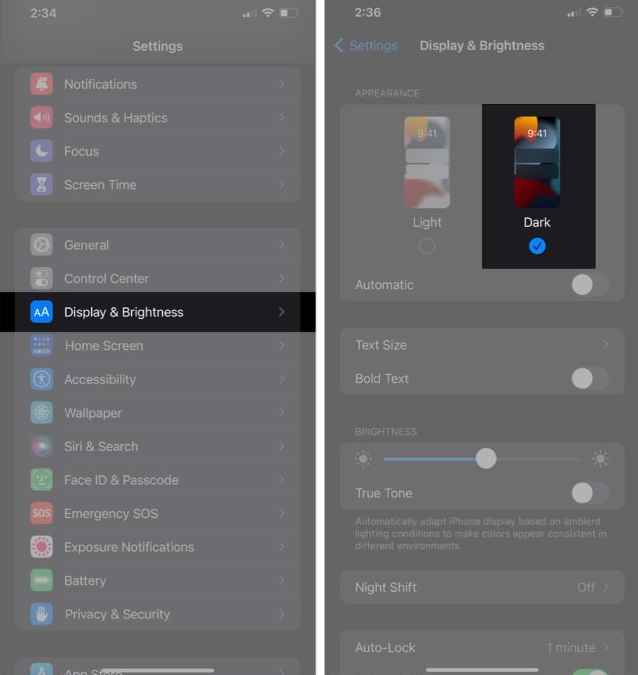
Votre appareil va maintenant changer son apparence en conséquence. Si vous souhaitez annuler ces modifications, suivez simplement à nouveau les étapes et sélectionnez Mode Lumière.
Si vous souhaitez vous épargner les tracas liés à la modification manuelle des visuels de votre iPhone, il existe un moyen simple de le faire.
Allez dans Paramètres → Affichage et luminosité. Passer en mode automatique → appuyez sur Options. Sélectionnez Programme personnalisé → Définir la plage horaire pour les modes clair et sombre.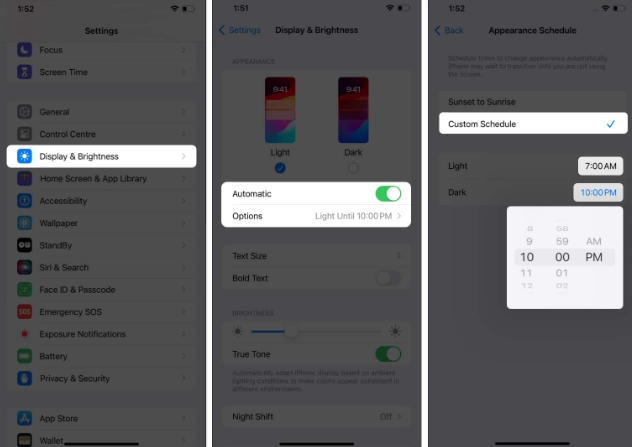
En faisant cela, vous pouvez activer automatiquement le mode sombre sur votre iPhone dans un délai spécifié.
Maintenant que vous savez comment activer ou désactiver le mode sombre sur votre appareil, examinons certains de ses avantages.
Le mode sombre minimise la lumière bleue émise par votre appareil, réduisant ainsi considérablement la fatigue oculaire et la fatigue visuelle. Il favorise la relaxation et améliore la qualité du sommeil, en particulier dans les environnements sombres ou lors de l'utilisation d'appareils pendant de longues périodes la nuit. L'interface sombre donne aux applications et aux menus un aspect élégant et stylé, les rendant plus attrayants visuellement. Le mode sombre sur les écrans OLED prolonge la durée de vie de la batterie en éclairant moins de pixels, permettant une utilisation plus longue. En réduisant les reflets de l'écran et en améliorant le contraste, le mode sombre peut améliorer l'accessibilité pour les personnes malvoyantes ou sensibles à la lumière vive.En résumé, l'activation du mode sombre sur les appareils iPhone et iPad améliore l'expérience utilisateur dans une variété d'environnements en offrant des avantages ergonomiques, en améliorant l'efficacité énergétique, en améliorant l'esthétique et en favorisant l'inclusivité.
FAQ
Le mode sombre affecte-t-il la visibilité des applications ou du contenu ?
Le mode sombre est conçu pour améliorer la visibilité dans des conditions de faible luminosité. La plupart des applications et du contenu fonctionnent bien avec un thème sombre, mais certains peuvent nécessiter des ajustements de la part du développeur de l'application pour une lisibilité optimale.
Pourquoi ne puis-je pas trouver le mode sombre sur mon iPhone ?
Apple inclut le mode sombre à l'échelle du système dans iOS 13. Ainsi, si vous possédez un iPhone 6S ou supérieur, vous pouvez appliquer le thème sombre.
Pourquoi mon iPhone est-il bloqué en mode sombre ?
Si vous ne parvenez pas à revenir au thème Lumière sur votre iPhone, essayez de désactiver le mode automatique dans le menu Affichage et luminosité dans Paramètres.
Augmentation du mode sombre !
Alors que le jour se transforme en nuit, il est temps de tamiser les lumières de votre iPhone. J'espère que ce guide complet vous aidera à activer facilement le mode sombre sur votre iPhone. Alors reposez vos yeux, économisez la batterie et embrassez l’élégance du côté obscur.
Ce qui précède est le contenu détaillé de. pour plus d'informations, suivez d'autres articles connexes sur le site Web de PHP en chinois!
 Requête blockchain du navigateur Ethereum
Requête blockchain du navigateur Ethereum
 Que dois-je faire si mon iPad ne peut pas être chargé ?
Que dois-je faire si mon iPad ne peut pas être chargé ?
 Formules de permutation et de combinaison couramment utilisées
Formules de permutation et de combinaison couramment utilisées
 mesures de protection de la sécurité du serveur cdn
mesures de protection de la sécurité du serveur cdn
 Solution d'erreur MySQL 1171
Solution d'erreur MySQL 1171
 La différence entre vscode et vs
La différence entre vscode et vs
 Renommez le logiciel apk
Renommez le logiciel apk
 Dernier prix d'ondulation
Dernier prix d'ondulation